Xbox One ar putea fi una dintre cele mai puternice console de jocuri de pe piață (în special dacă ai Xbox One X), dar pentru mulți oameni este și un mod de a consuma media.
Prin intermediul Xbox, puteți viziona Netflix, Hulu și Crunchyroll în conținutul inimii voastre. Puteți transmite în flux muzică și urmări YouTube. Nu trebuie decât să descărcați aplicațiile pe mașina dvs. și să le navigați cu ajutorul controlerului.
Acum aveți o altă opțiune - asistenți inteligenți. Prin Amazon Alexa, Google Home și Cortana, puteți activa și dezactiva Xbox-ul, puteți porni aplicații, controla volumul și multe altele. Unele dintre aceste servicii sunt încă în versiune beta, ceea ce înseamnă că toate erorile nu au fost rezolvate, dar rezultatele timpurii sunt promițătoare.

Iată cum vă puteți conecta Xbox One către asistentul dvs. inteligent și încercați-le singur.
Cum să conectați și să controlați Xbox One cu Alexa
În testele noastre, am găsit Amazon Echo să fie unul dintre cele mai ușoare dispozitive pentru conectarea la Xbox One.
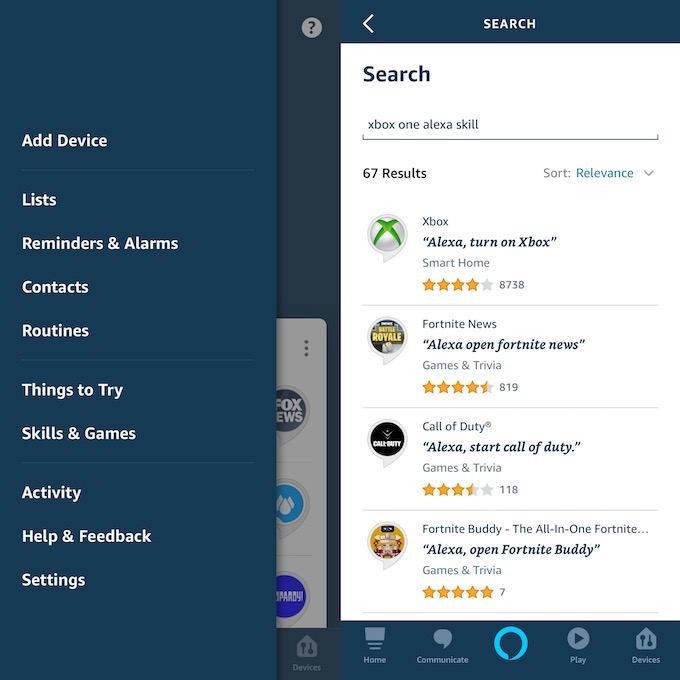 >
>Pentru a vă controla Xbox One, veți începe să spuneți Alexa, spuneți-i Xbox la…și apoi urmați comanda. De asemenea, puteți spune cere Xbox ”. Alexa vă oferă posibilitatea de a porni și opri videoclipul, de a ridica volumul în sus și în jos, de a lansa aplicații și jocuri și multe altele. Dacă nu sunteți sigur ce altceva puteți face, puteți chiar să o întrebați pe Alexa cu Alexa, să întrebați Xbox ce pot spune.
Când configurați dispozitivul, numele implicit va fi Xbox, dar puteți schimba acest nume în ceva precum Living Room Xboxsau Bedroom Xboxdacă doriți mai multe specificități. Acest lucru este chiar mai important dacă aveți mai multe Xbox One cu care doriți să utilizați Alexa.
Partea cea mai tare (în opinia noastră oricum) este că dacă ați folosit recent Xbox-ul și nu o faceți Aveți orice alte dispozitive împerecheate cu Alexa, puteți renunța la cuvântul „Xbox” din fraza și dați doar comanda. De exemplu, Alexa, redasau Alexa, lansează Hulu.
Cum să conectezi și să controlezi Xbox One cu Google Home
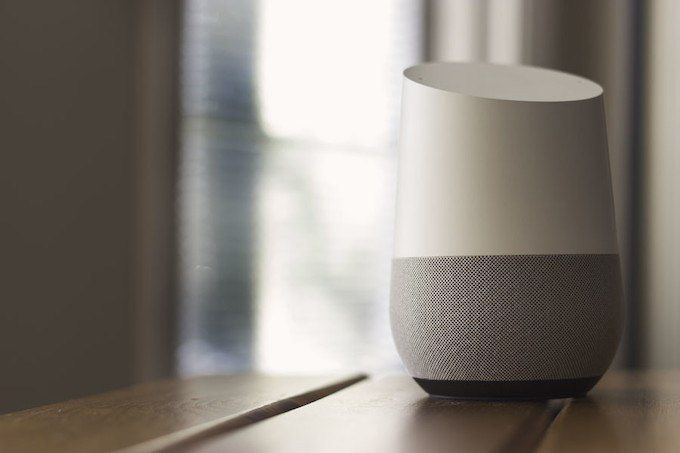
Integrarea între Google Assistant / Acasă și Xbox One este încă nou. De fapt, beta publică a început cu adevărat abia la sfârșitul lunii septembrie. Există încă câteva erori de rezolvat, astfel încât s-ar putea să aveți probleme cu configurarea acestei funcționalități, dar funcționează.
În experiența noastră, Google Home a dat un avertisment că nu se poate asocia cu Xbox One, dar consola a apărut în lista dispozitivelor legate și poate fi controlată prin Google Assistant.
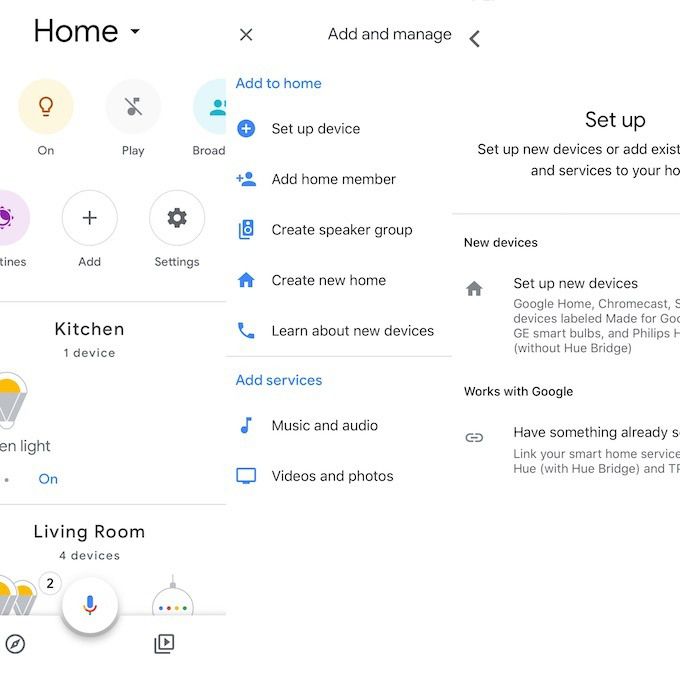
Testul beta pentru această funcționalitate este disponibil numai în limba engleză, însă Microsoft intenționează să extindă suportul lingvistic atunci când versiunea completă va fi lansată ulterior în anul.
Google Assistant poate face Xbox tot ce poate face Alexa, iar comenzile sunt destul de similare. Spuneți doar Hei Google, faceți o pauză pe Xboxsau Hei Google, faceți o captură de ecran pe Xbox.
Cum să conectați și să controlați Xbox One Cu Cortana
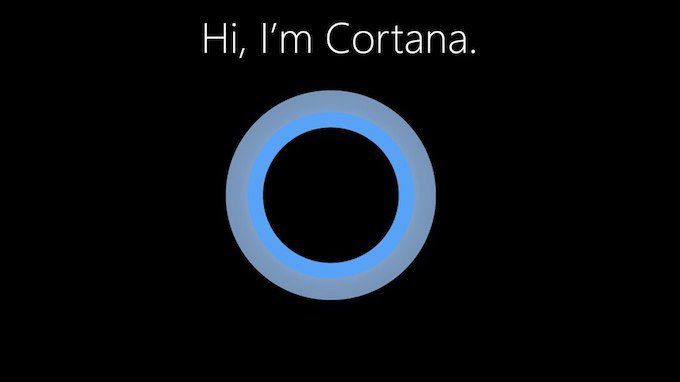
Cel mai interesant lucru despre Cortana este că este încorporat în Xbox One. Dacă aveți setul cu cască, îl puteți activa și utiliza funcționalitatea la mijlocul jocului. Cu toate acestea, puteți descărca, de asemenea, aplicația Cortana pe dispozitivul Android sau iOS și să controlați Xbox One în acest fel.
Cum să activați Cortana pe consolă
Dacă doriți să utilizați funcția Cortana încorporată în loc să parcurgeți un dispozitiv secundar, accesați Setări>Toate setările>Sistem>Setări Cortana. Vi se va solicita să activați asistentul de pe dispozitiv. Sunteți de acord cu termenii serviciului și sunteți bine. Spuneți Hei Cortanapentru a o activa.
Cortana este disponibilă doar în unele regiuni și mai multe funcții sunt acceptate în Statele Unite decât în alte țări. Funcționalitatea completă se poate extinde și în alte țări, dar acest lucru nu a fost încă confirmat.
Cum se utilizează Cortana printr-un dispozitiv mobil
Dacă nu doriți un microfon sau set cu cască conectat la consola dvs. tot timpul, o altă modalitate de a controla Xbox One este prin Cortana pe un dispozitiv mobil.
După ce ați făcut acest lucru, veți fi gata de plecare. Cortana are aceeași funcționalitate ca și ceilalți doi asistenți inteligenți, dar ar putea fi opțiunea accesibilă pentru fanii Halo hardcore doar datorită numelui ei.